הערה: מאמר זה סיים את עבודתו, ונוציא אותו משימוש בקרוב. כדי למנוע בעיות של "הדף לא נמצא", אנו מסירים את כל הקישורים שאנו מודעים להם. אם יצרת קישורים לדף זה, הסר אותם. ביחד נוכל לשמור על קישוריות תקינה באינטרנט.
האפליקציה ' אנשים ' מאחסנת את כל כתובות הדואר האלקטרוני של איש הקשר שלך. באפשרותך להשתמש באפליקציה ' אנשים ' כדי לשלוח הודעת דואר אלקטרוני לאחד מאנשי הקשר שלך. הודעת הדואר האלקטרוני תישלח באמצעות האפליקציה ' דואר ' עבור Windows 10.
הערות:
-
בתוך האפליקציה ' דואר ' עבור Windows 10, באפשרותך ליצור הודעת דואר אלקטרוני חדשה ולהתחיל להזין את כתובת הדואר האלקטרוני או שם הדואר האלקטרוני של איש הקשר. האפליקציה ' דואר ' תבצע חיפוש אוטומטי בכל כתובות הדואר האלקטרוני שלך באפליקציה ' אנשים ' ותציג רשימת התאמות מוצעות. בחר אחד מההתאמות האלה כדי לשלוח הודעת דואר אלקטרוני לכתובת זו.
-
האפליקציה ' אנשים ' אינה מאפשרת לך ליצור רשימות תפוצה או קבוצות אנשי קשר.
שליחת דואר אלקטרוני מהאפליקציה ' אנשים '
-
בפינה הימנית התחתונה של Windows 10, בחר את לחצן התחל

-
התחל להקליד אנשים, ובחלונית הימנית, כאשר Windows מציע את האפליקציה ' אנשים ', בחר את היישום כדי לפתוח אותו.
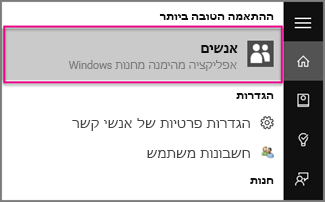
-
בתיבת החיפוש הימנית העליונה, הקלד את שם האדם שאליו ברצונך לשלוח הודעת דואר אלקטרוני tto.
-
Windows יציע התאמה אחת או יותר. בחר את ההודעה שאליה ברצונך לשלוח את הודעת הדואר האלקטרוני.
-
בפרופיל איש הקשר של האדם, בחר את כתובת הדואר האלקטרוני שלו.
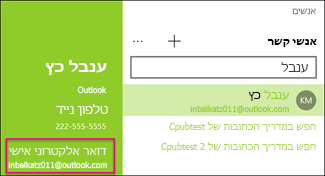
הערה: לשם איש הקשר שאתה בוחר חייבת להיות כתובת דואר אלקטרוני חוקית.
-
כאשר אתה מתבקש לבחור יישום דואר אלקטרוני, בחר דואר. אם היא רלוונטית, סמן את התיבה השתמש תמיד באפליקציה זו.
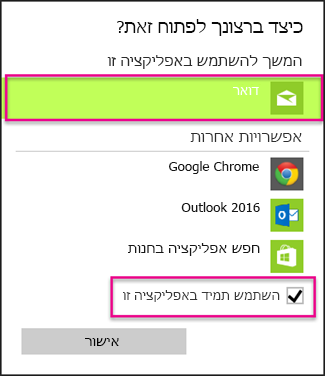
-
אם יש לך כמה חשבונות המשויכים לאפליקציה 'דואר', בחר את החשבון שממנו ברצונך לשלוח את הודעת הדואר האלקטרוני.
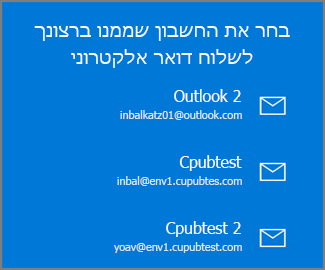
-
בדואר, מלא את שורת הנושא ואת גוף ההודעה ובחר שלח.
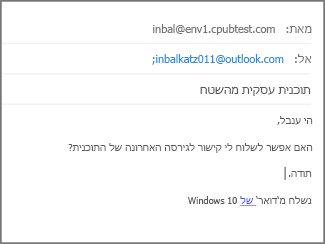
הוספת איש קשר לאפליקציה ' אנשים '
באפשרותך להוסיף אנשי קשר חדשים לאפליקציה ' אנשים ' כדי שתוכל לגשת אליהם באפליקציה ' דואר ' מאוחר יותר.
הערה: לא ניתן להוסיף רשימות תפוצה או קבוצות אנשי קשר לאפליקציה ' אנשים '.
-
בחר את הסמל הוסף

-
אם יש לך חשבונות מרובים המוגדרים ביישום ' דואר ' עבור Windows 10, בחר את החשבון שבו ברצונך להשתמש כדי לשמור את איש הקשר.
-
הזן את שם איש הקשר, מספר הטלפון וכתובת הדואר האלקטרוני. באפשרותך גם להזין כתובות, תמונה והערות.
-
בחר שמור.
הערה: עבור חשבונות Outlook.com, כל איש קשר שאתה מוסיף לאפליקציה ' אנשים ' יישמר באופן אוטומטי בחשבון שלך כדי שתוכל לגשת לאיש קשר זה ולמידע שלו בעת שימוש ב-Outlook.com באמצעות אתר האינטרנט או באפליקציה ' דואר '.










